| Appendice B. Segnalazione difetti e richieste di miglioramenti | ||
|---|---|---|
 |
 |
|
Indice
È triste a dirsi ma nessuna versione di GIMP è stata assolutamente perfetta. Anche più triste ammettere che nessuna lo sarà mai. Malgrado tutti gli sforzi fatti per far funzionare tutto, un programma complesso come GIMP è destinato a fallire di tanto in tanto o persino andare in crash.
Ma il fatto che i difetti siano inevitabili non significa che questi debbano essere accettati passivamente. Se si trova un difetto in GIMP è opportuno segnalarlo agli sviluppatori cosicché si possa provare a mettere rimedio.
Supponiamo che abbiate trovato un difetto, o che perlomeno pensiate di averlo trovato: provate a fare qualcosa e i risultati non sono ciò che vi aspettavate. Cosa dovreste fare? Come segnalarlo?
![[Suggerimento]](images/tip.png)
|
Suggerimento |
|---|---|
|
La procedura per fare una richiesta di miglioramento, cioè per chiedere agli sviluppatori di aggiungere una funzionalità mancante, è praticamente la stessa procedura che serve per segnalare un difetto. La sola cosa che la differenzia è che la segnalazione viene marcata come «enhancement (miglioramento)» nello stadio appropriato, come descritto più avanti. |
In comune con molti altri progetti di software libero, GIMP usa un meccanismo di segnalazione dei difetti chiamato Bugzilla. Questo è un sistema molto potente basato sul web, capace di gestire migliaia di segnalazioni senza perderne traccia. In effetti, GIMP condivide il suo database Bugzilla insieme con l'intero progetto Gnome. Al momento di scrivere queste note il sistema Bugzilla di Gnome contiene 148632 segnalazioni di difetti, no ora 148633!
La prima cosa da fare, prima di segnalare il difetto, è sforzarsi nell'assicurarsi che esso sia realmente un difetto. È difficile dare una metodologia che si possa applicare in tutte le situazioni ma la lettura della documentazione è spesso di grande aiuto così come discuterne su IRC o su una mailing list. Se incontrate una situazione di crash oltre al mero malfunzionamento, la probabilità che sia un vero difetto è molto alta: i software scritti bene sono progettati per non andare in crash in qualsiasi circostanza. Se ci si è coscienziosamente sforzati di verificare se ci si fosse effettivamente imbattuti in un difetto, ed alla fine non si è sicuri, preghiamo di comunicarlo ugualmente: alla peggio si farà perdere solo un po' di tempo al gruppo di sviluppo.
![[Nota]](images/note.png)
|
Nota |
|---|---|
|
Attualmente ci sono poche cose che notoriamente causano il crash di GIMP ma non sembra sia conveniente o che valga la pena metterle a posto. Una di queste è chiedere a GIMP di fare qualcosa che richiede una grande quantità di memoria come creare un'immagine di un milione di punti per lato. |
Inoltre è necessario essere sicuri di utilizzare una versione aggiornata di GIMP: segnalare difetti che sono già stati eliminati è solo una perdita di tempo per tutti ( GIMP 1 non è più mantenuto, perciò se lo usate e trovate dei difetti potete solo aggiornare a GIMP 2 o convivere con essi). In particolare, se si sta utilizzando una versione di sviluppo di GIMP controllate se il difetto è ancora presente nell'ultima versione prima di compilare un rapporto su di esso.
Se, dopo le dovute considerazioni, pensate ancora di avere legittimo diritto di compilare una segnalazione di difetto o una richiesta di miglioramento, il prossimo passo è di andare a verificare sulla pagina Bugzilla di GIMP (http://bugzilla.gnome.org/query.cgi) se qualcun altro ha già fatto la stessa segnalazione.
Ci sono due moduli utilizzabili per la ricerca dei difetti: uno semplice, «Find a Specific Bug» (NdT: Trova un particolare difetto), e uno più avanzato, «Advanced search» (NdT: Ricerca avanzata).
Figura B.1. Bugzilla: trovare uno specifico difetto
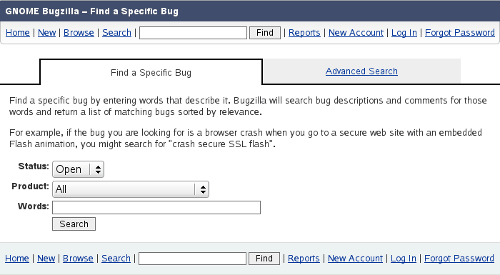
Ricerca dei difetti usando il modulo di ricerca di difetti semplificato
Usando questo modulo, si deve prima selezionare il Product" "guilabel>(Prodotto)GIMP (classificato come Other (Altro)) usando il menu a discesa. Poi basta inserire dei (separati da spazi) termini di ricerca, per es. filter crash nella casella di testo e fare clic su Search (Cerca).
Il modulo alternativo, la pagina di interrogazione avanzata, permette di cercare nel database dei difetti in diversi modi:
Figura B.2. Bugzilla: Advanced Search (Ricerca avanzata)
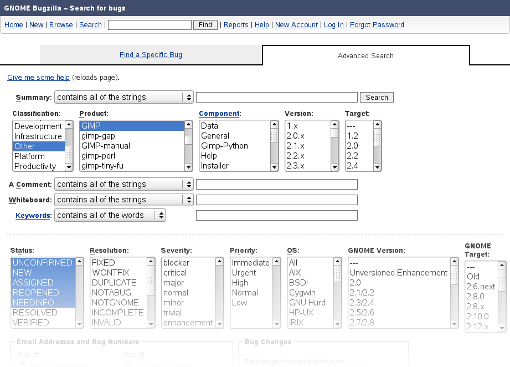
Ricerca dei difetti usando il modulo avanzato di ricerca difetti
Sfortunatamente questa pagina è un po' più «complicata» da usare di quello che dovrebbe essere (per lo meno, alcune voci sono provviste di collegamenti ipertestuali che portano ad una guida dettagliata sull'argomento); in pratica ecco quello che si deve fare:
Impostatelo a «contains any of the words/strings» (Contiene qualsiasi parola o stringa).
Nell'annesso riquadro di testo, inserire una o più parole che potrebbero essere usate per descrivere il problema in un solo paragrafo. Per esempio, se il problema è che ingrandendo l'immagine troppo causa il crash di GIMP, la parola «zoom» potrebbe essere un buon candidato.
Other (Altro - dato che GIMP non è parte della suite Desktop GNOME)
Impostare questo a «GIMP» (o «GEGL», «GIMP-manual» ecc., come appropriato).
Non fare nulla per questi.
Per adesso lasciarli stare. Se la ricerca non produce niente potrebbe essere utile inserire dei termini di ricerca nell'area «comment» ma spesso ciò produce grandi quantità di risultati o ugualmente nulla.
Questo campo codifica lo stato della segnalazione del difetto: se è ancora aperto, se è stato risolto, etc. Se si vuole vedere tutte le segnalazioni, a prescindere dallo stato, è necessario premere il mouse e scorrere tutte le voci. Se lo si lascia stare non funzionerà.
Normalmente non si deve toccare queste voci.
Non fare nulla per questi.
Quando le cose sono state sistemate per bene, fare clic sul pulsante «Search» (Cerca) presente in cima o in fondo alla pagina, non ha importanza quale scelto, ambedue i pulsanti fanno la stessa funzione. Il risultato può essere un elenco di rapporti di difetti -si spera non lungo- o un messaggio riportante la frase «Zarro boogs found» (Nessun difetto trovato). Se non si riesce a trovare un rapporto difetti corrispondente è il caso di ripetere la ricerca cambiando leggermente i termini della stessa. Se, malgrado gli sforzi, si compila un rapporto difetti e questo viene marcato come «Duplicate» (Doppio), non bisogna scoraggiarsi: è successo numerose volte anche all'autore di questa documentazione, che lavora con il sistema Bugzilla per GIMP tutti i giorni.
![[Suggerimento]](images/tip.png)
|
Suggerimento |
|---|---|
|
A seconda della configurazione del proprio programma di navigazione (per e. JavaScript abilitato), si può osservare un collegamento Give me some help. Se si fa clic su questo collegamento, la pagina verrà ricaricata e spostando attorno il puntatore del mouse sopra un widget di input si produrrà una piccola finestrella di aiuto. |